Az Ön által nem használt alkalmazások eltávolítása nagyszerű módja annak, hogy szabad helyet biztosítson az új alkalmazások számára, és néha az akkumulátorok jobb élettartamához vagy akár gyorsabb eszközhöz vezethet. Ha követte az Android Market nélküli alkalmazások eltávolításának útmutatóját, előfordulhat, hogy észrevette, hogy az előre betöltött alkalmazások többsége ellenáll az eltávolításnak. Az alkalmazás egyszeri és egyszeri eltávolításával kapcsolatos segítségért kövesse az alábbi útmutatót:

Megjegyzés: Az alkalmazások eltávolítása root hozzáférést igényel. Az Android eszköz gyökerezéséhez kövesse ezt az útmutatót, a CNET Seth Rosenblatt-jának jóvoltából. Ne feledje, hogy mindig vannak bizonyos veszélyek az Android eszköz gyökerezésében; legyen extra óvatos, és végezze el a kutatását, mielőtt beugrik!

1. lépés: Töltse le és nyissa meg az Android Terminál Emulátor alkalmazást az Android Marketről.
2. lépés: Legyen root felhasználó a "su" beírásával (idézetek nélkül). Ha ez a lépés sikeres, a képernyőn megjelenő üzenet "$" -ról "#" -re változott. Ha nem, akkor nincs root hozzáférése, és ezt meg kell javítania, mielőtt továbblépne.

3. lépés: Ezzel a gombbal írja be a következő parancsot (ismét idézőjelek nélkül): "mount -o remount, rw -t yaffs2 / dev / block / mtdblk3 / system"

4. lépés: A telefonra telepített összes alkalmazás megtekintéséhez írja be az "ls / system / app" parancsot, és megjelenik egy hosszú lista. Egy alkalmazás eltávolításához a telefonból írja be az "rm / system / app /" parancsot.
Ismét nem lehet eléggé hangsúlyozni, hogy nagyon óvatos legyen. Ne távolítson el egy alkalmazást, hacsak nem vagy 100% -ban biztos benne, hogy tudja, mi az, és pozitív, hogy megszabaduljon róla. Ellenőrizze a fenti képet néhány gyakori példára.

5. lépés: Miután eltávolította az összes kívánt alkalmazást, futtassa a következő parancsot: "mount -o átállítás, ro / dev / mtdblock3 / system". A hátsó gombbal zárja be a terminál munkamenetét.
A készüléknek most szabadon kell lennie azoktól az alkalmazásoktól, amelyeket korábban nem lehet eltávolítani. Ne feledje, hogy néhány eszköz, például a T-Mobile G2, további védelmet biztosít a tárolásban, amelyek visszaállíthatják ezeket az alkalmazásokat, amikor az eszköz újraindul.











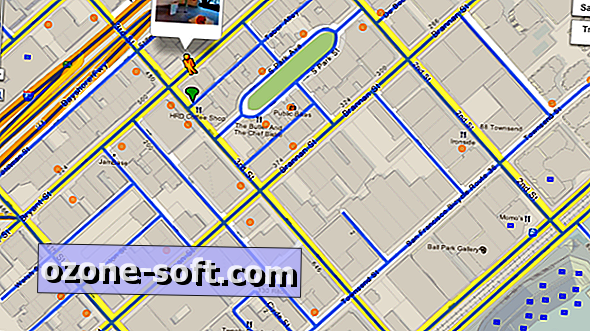

Hagyjuk Meg Véleményét